
數位攝錄影機
2-319-511-52(1)
入門指南 7
操作指南
DCR-HC48
錄製 / 播放
使用選單 28
複製 / 編輯 48
使用電腦 55
疑難排解 59
附加資訊 67
快速參照 77
15
© 2007 Sony Corporation

請首先閱讀本手冊
操作本攝影機之前,請先閱讀完本手
冊,並妥善保存以備日後參考。
警告
為減少發生火災或電擊的危險,請勿讓
本機暴露於雨中或受潮。
注意
請僅用指定類型的電池進行更換。否
則,可能造成起火或人員受傷。
僅適用於台灣
廢電池請回收
附屬電纜上附有鐡芯時的注意事項:USB
電纜或 A/V 連接電纜或交流電源轉接器
之 DC 輸出線上的一個鐵芯係抑制電磁波
干擾用,請勿任意拆卸。
使用時的注意事項
您的攝影機隨機提供兩種類型的手
冊
–“操作指南”(本手冊)
–“初次操作指南(First Step Guide)”
將攝影機連接至電腦及使用隨機提供
的軟體 (儲存在提供的 CD-ROM 中)
本攝影機內可以使用的 “Memory
Stick”類型
您可以使用含有 或
標誌的 “Memory
Stick Duo”(第 68 頁)。
“Memory Stick Duo”
(此尺寸可搭配您的攝影機使用。)
“Memory Stick”
(您無法在攝影機中使用此類型記憶卡。)
• 您無法使用除了 “Memory Stick Duo”
以外的任何類型記憶卡。
•“Memory Stick PRO”與 “Memory
Stick PRO Duo”只能搭配相容於
“Memory Stick PRO”的設備來使用。
• 請勿在 “Memory Stick Duo”或
Memory Stick Duo 轉接卡上黏貼標籤
或類似物。
搭配 “Memory Stick”相容設備來
使用 “Memory Stick Duo”時
請確定有將 “Memory Stick Duo”插入
Memory Stick Duo 轉接卡中。
Memory Stick Duo 轉接卡
關於本攝影機內可以使用的卡帶類
型
您可以使用含有 標誌的小型 DV 卡
帶。您的攝影機與 Cassette Memory 功
能不相容(第67頁)。
2

使用攝影機
• 切勿握住以下部位持拿攝影機。
取景器 電池組
液晶面板
關於選單項目、液晶面板、取景器
與鏡頭
• 灰色顯示的選單項目爲在目前的錄製
或播放情況下無法使用的項目。
• 液晶螢幕與取景器是採用極高精密技
術製造而成,因此有超過 99.99% 的畫
素可有效使用。但是,可能有極少的暗
點和 / 或亮點(白色、紅色、藍色或綠
色)持續出現在液晶螢幕與取景器上。
這些點是因爲製造過程所造成的正常
現象,在任何情況下都不會影響錄製。
• 攝影機並沒有防塵、防液體滴入或防水
功能。
請參見“關於使用和維護”(第 71 頁 )。
• 使用 USB 或 i.LINK 連接電纜將攝影
機連接至其他設備之前,必須以正確的
方向插入連接插頭,並且不要強行插入
插頭,以避免損壞連接端子或導致攝影
機故障。
• 當使用裝入 Handycam Station 的攝影
機來輸出聲音與視訊訊號時,請將 A/V
連接電纜連接至 Handycam Station 的
A/V OUT 插孔。
• 請同時拿住 Handycam Station 和 DC
插頭,然後將交流電變壓器從
Handycam Station 上拔下。
• 將攝影機置入 Handycam Station 或將
攝影機從底座上移除時,務必先將
POWER 開關滑動至 OFF (CHG)。
暗點
白色、紅色、藍色
或綠色點
• 將液晶螢幕、取景器或鏡頭長時間暴露
在直射陽光下可能會導致故障。
• 切勿對著太陽。否則可能會導致攝影機
故障。只能在太陽亮度很低的情況下拍
攝太陽照片,如黃昏。
關於變更語言設定
• 操作步驟的插圖將使用以每種本地語
言顯示的畫面來顯示。如果需要的話,
請在使用攝影機之前更改畫面顯示語
言(第12頁)。
續下頁
,
3

請首先閱讀本手冊 (續上頁)
關於錄製
• 開始錄製之前,請先測試錄製功能以保
證錄製的影像與聲音沒有問題。
• 即使由於攝影機、儲存媒體等故障而無
法錄製或播放,本公司也不負責對錄製
的內容進行賠償。
• 電視機制式視國家 / 地區而異。若要在
電視機上觀看錄製的內容,您需要有
NTSC 制式系統的電視機。
• 電視節目、底片、錄影帶與其他材料可
能含有版權。未經授權對這些材料進行
錄製可能違反版權法。
關於本手冊
• 本手冊中作爲插圖的液晶螢幕與取景
器影像是使用數位相機拍攝的,因此可
能會出現顯示差異。
• 錄製媒體和配件的設計與規格若有變
更,恕不另行通知。
關於 Carl Zeiss 鏡頭
• 本攝影機配備 Carl Zeiss 鏡頭,此鏡
頭由德國的 Carl Zeiss 和 Sony
Corporation 共同研製,且可產生高品
質影像。此鏡頭採用 MTF 攝影機測量
方法,並提供 Carl Zeiss 鏡頭的典型
品質。
MTF= Modulation Transfer Function
數值表示來自拍攝對象進入鏡頭的光
線總量。
4
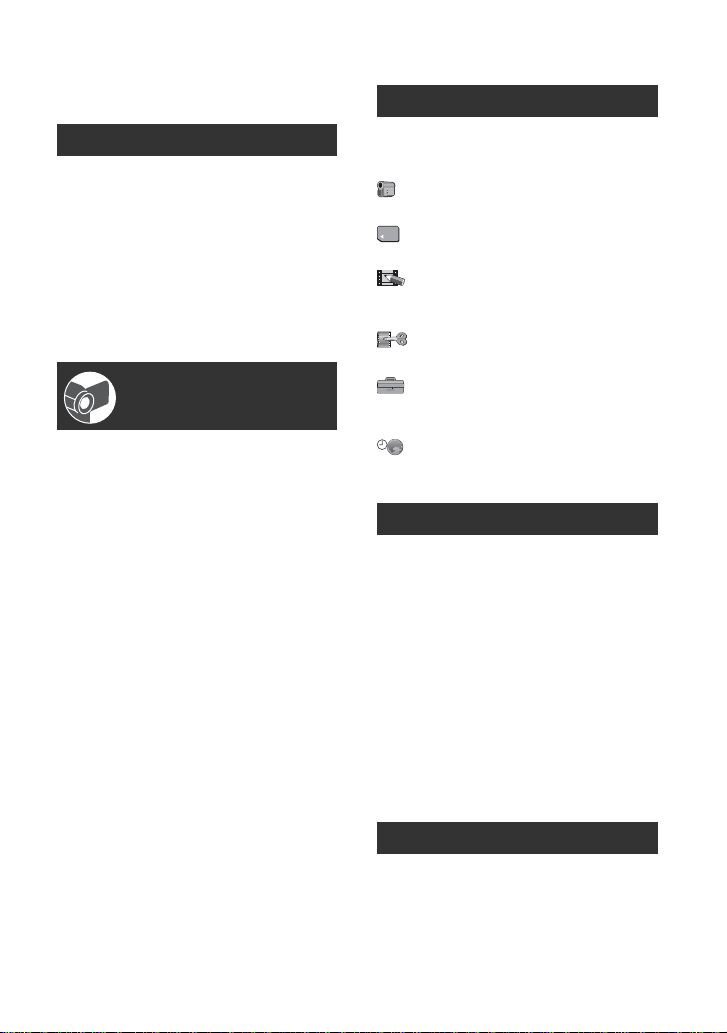
目錄
請首先閱讀本手冊 .............. 2
入門指南
步驟 1:檢查提供的物品 ........ 7
步驟 2:對電池組充電 .......... 8
步驟 3:開啓電源並設定日期和時間
............................. 11
變更語言設定 ..................12
步驟 4:請在錄製前調整設定 ... 12
步驟 5:置入一卷錄影帶或 “Memory
Stick Duo” ................. 13
錄製 / 播放
簡單地錄製 / 播放 (Easy Handycam)
............................. 15
錄製 ......................... 17
縮放 .........................19
在黑暗處進行錄製 (NightShot plus)
.............................19
調整背光對象的曝光 ...........19
在鏡射模式下錄製 .............20
選擇錄製影像時的畫面比例 (16:9
或 4:3) .....................20
播放 ......................... 21
使用播放變焦 .................23
使用指南功能 (使用指南) ..... 23
搜尋開始位置 ................. 24
搜尋最近一次錄製的最後一個場景
(END SEARCH) ...............24
手動搜尋 (EDIT SEARCH) ........24
檢查最近一次錄製的場景 (錄製回
顧).........................24
快速搜尋想要的場景 (零點設定記
憶).........................25
透過錄製的日期搜尋場景 (日期搜
尋).........................25
在電視機上播放影像 ........... 26
使用選單
使用選單項目 ............ 28
選單項目 ..................... 29
攝影機設定選單 ............ 31
將攝影機調節至錄製狀態的設定
記憶卡設定選單 ........... 35
“Memory Stick Duo”的設定
照片軟體選單 ............. 38
關於照片的特殊效果或錄製 / 播放的
附加功能
編輯和播放選單 ........... 41
在各種模式中編輯或播放的設定
基本設定選單 ............. 43
於錄影帶上錄製時的設定或其他基本
設定
時間 /LANGUAGE 選單 ....... 45
自訂個人選單 ................. 46
複製 / 編輯
複製到錄影機或 DVD/HDD 錄影機
............................. 48
從錄影機等錄製影像 ............ 50
將影像從錄影帶複製到 “Memory
Stick Duo” .................. 51
刪除從 “Memory Stick Duo”錄製的
影像 ........................ 52
用特定資訊對 “Memory Stick Duo”
中的影像作標記 (列印標記 / 影像
保護) ....................... 52
列印已錄製影像 (PictBridge 相容
印表機) ..................... 53
使用電腦
您可以用 Windows 電腦做什麼 .... 55
安裝 “初次操作指南”和軟體.... 56
瀏覽 “初次操作指南”.......... 58
使用 Macintosh 電腦時 .......... 58
續下頁
,
5
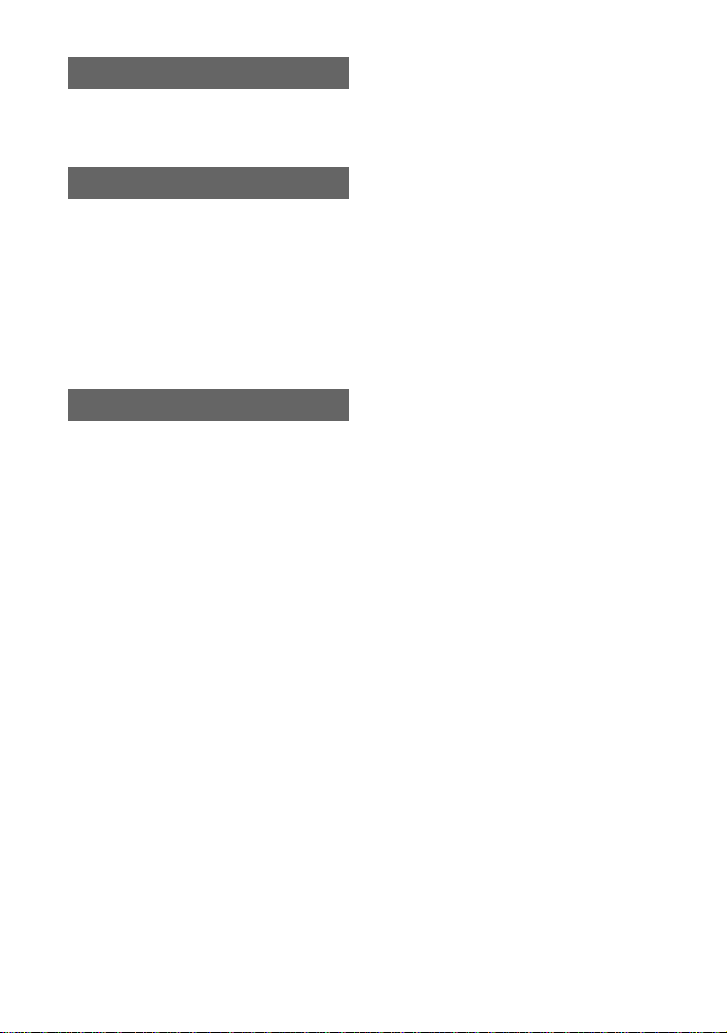
疑難排解
疑難排解 ......................59
警告指示與訊息 ................65
附加資訊
在海外使用攝影機 .............67
保養和預防措施 ...............67
可使用的卡式錄影帶 .......... 67
關於 “Memory Stick” ......... 68
關於 “InfoLITHIUM”電池組 .... 69
關於 i.LINK .................. 70
關於使用攝影機 .............. 71
規格 .........................74
快速參照
認識各部件及控制器 ...........77
錄製 / 播放過程中顯示的指示 ....81
索引 .........................84
6
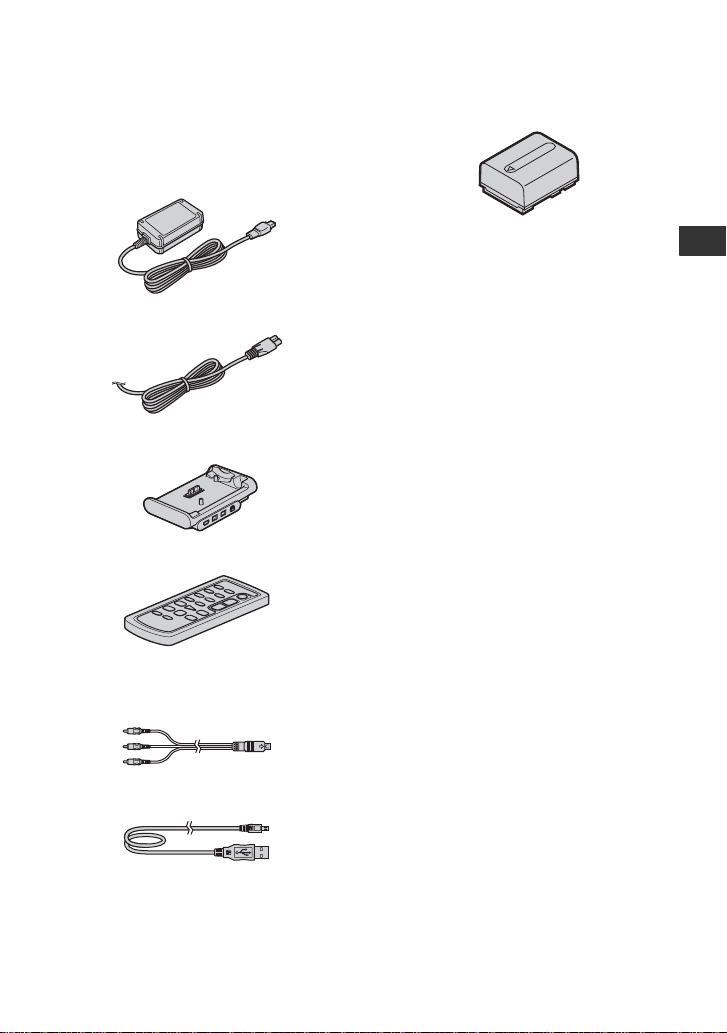
入門指南
步驟 1:檢查提供的物品
請確定您的攝影機有隨機提供下列物
品。
括號中的數字表示所提供物品的數量。
交流電變壓器 (1)(第 8 頁)
電源線 (1) (第 8 頁)
Handycam Station (1) (第 8, 80 頁)
無線遙控器 (1)(第 80 頁)
已經安裝鈕扣型鋰電池。
充電電池組 NP-FH40 (1)(第 8、69 頁)
CD-ROM “Handycam Application
Software”(1)
(第 55 頁)
操作指南 (本手冊)(1)
入門指南
A/V 連接電纜 (1)(第 26,48 頁)
USB 電纜 (1)(第 53 頁)
7
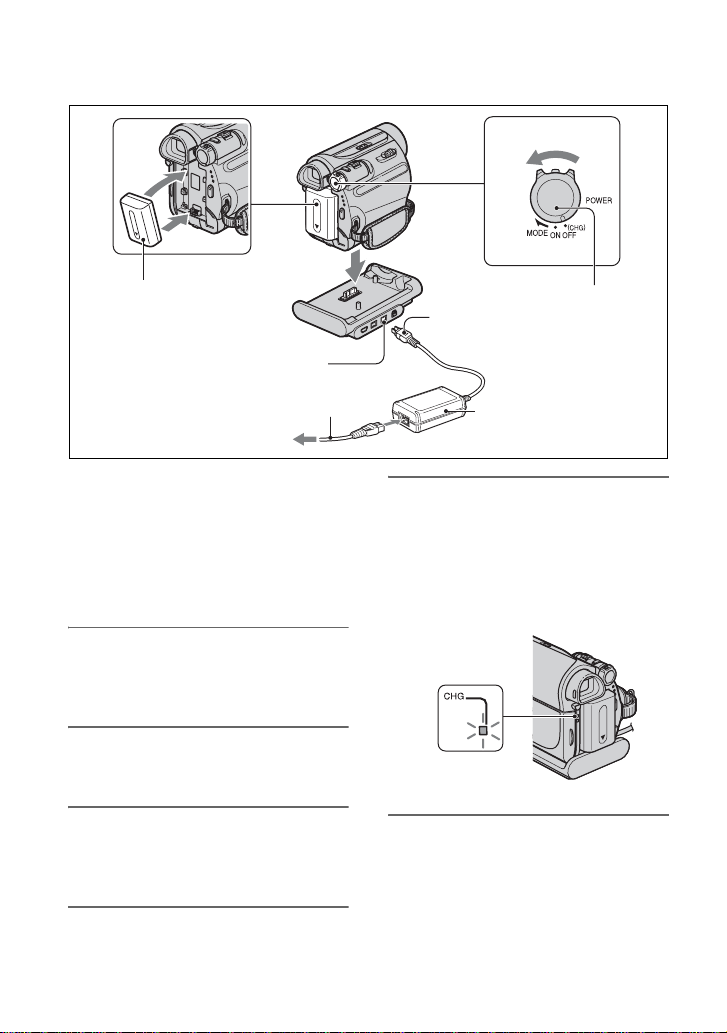
步驟 2:對電池組充電
1
2
1
5
電池組
DC IN 插孔
電源線
連接至牆上插座
將 “InfoLITHIUM”電池組 (H 系列)
(第 69 頁)裝在攝影機上後,您便能對
其進行充電。
b 注意事項
• 您不可以將任何非 H 系列的“InfoLITHIUM”
電池組裝在您的攝影機上。
1 將電池組的觸點與攝影機 (1)對
齊,然後連接電池組並將之按入定位
(2)。
2
DC 插頭
3
4
交流電變壓器
5 將攝影機穩固地插入 Handycam
Station,並插到底爲止。
CHG (充電)指示燈亮起,充電開
始。當電池充滿時,CHG (充電)指
示燈便會關閉。將您的攝影機從
Handycam Station 取出。
POWER 開關
2 將 POWER 開關切換至 OFF (CHG)(預
設設定)。
3 將DC插頭的 v 標誌朝上,連接交流
電變壓器到 Handycam Station 上的
DC IN 插孔。
4 將電源線連接至交流電變壓器和牆上
插座。
8
CHG (充電)指示燈
b 注意事項
• 將攝影機插入 Handycam Station 時,請蓋上
DC IN 插孔外蓋。
• 請同時握住 Handycam Station 和 DC 插頭,
然後斷開交流電變壓器與 DC IN插孔的連接。
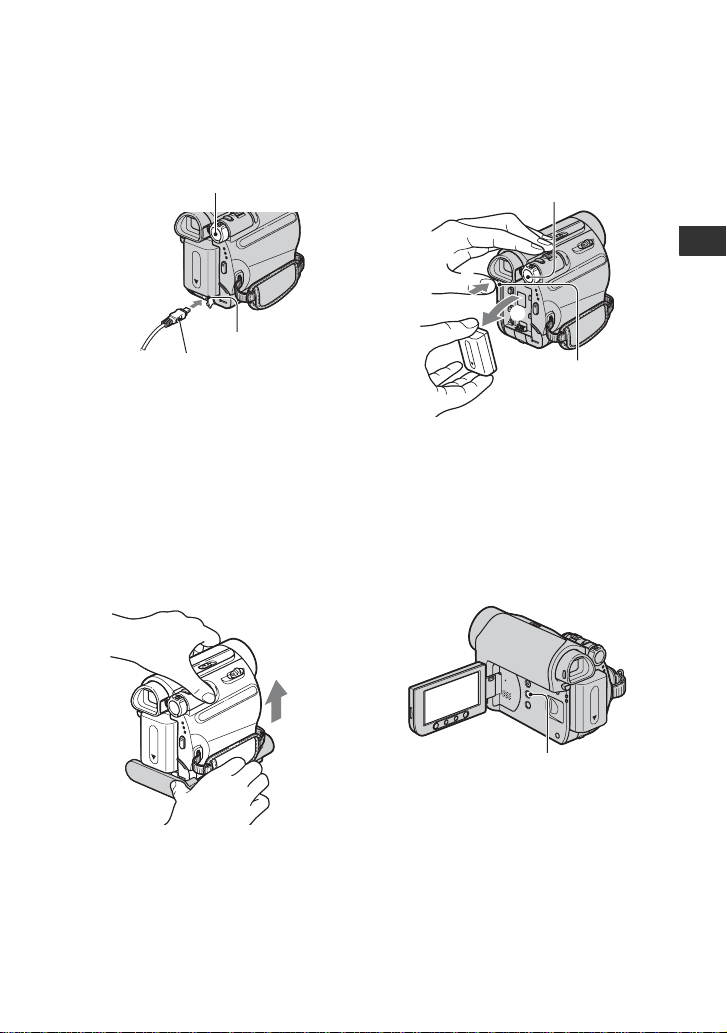
若只使用交流電變壓器爲電池充電
關閉電源,然後將交流電變壓器連接至
攝影機上的 DC IN 插孔。
POWER 開關
若要取出電池組
1 關閉電源,然後按 PUSH。
2 向箭頭方向將電池組移除。
POWER 開關
有 v 標誌的面朝下
DC IN 插孔
DC 插頭
z 訣竅
• 您可以如圖所示,在連接電源的情況下,例
如連接牆上插座,操作您的攝影機。在此情
況下,電池組電量將不會損失。
打開插孔外蓋
若要將您的攝影機從 Handycam
Station 上移除
關閉電源,同時握住攝影機與 Handycam
Station,然後將攝影機從 Handycam
Station 上移除。
1
入門指南
2
PUSH
存放電池組時
長期存放電池之前,請對電池完全放電
(第 70 頁)。
若要檢查剩餘的電池電力 (電池資
訊)
將 POWER 開關切換至 OFF (CHG),然後
按 DISP/BATT INFO。
DISP/BATT INFO 按鈕
稍後,近似的可錄製時間和電池資訊會
出現約 7 秒鐘。您可以藉由在資訊顯示
時再按一次 DISP/BATT INFO 來檢視電池
資訊最長達 20 秒鐘。
續下頁
,
9

步驟 2:對電池組充電 (續上頁)
剩餘的電池電力 (近似值)
錄製容量 (近似值)
您可以在 LCD 顯示幕上檢查剩餘的電池
電量。
指示 狀態
剩餘電力充足
電力不足,即將停止錄製 / 播放。
請更換爲完全充電的電池,或將
該電池進行充電。
充電時間
對完全放電的電池組完全充電所需要的
近似時間 (分鐘)。
電池組 充電時間
NP-FH40 (隨機提供) 125
NP-FH50 135
NP-FH70 170
NP-FH100 390
錄製時間
使用完全充電電池組時的有效近似時間
(分鐘)。
電池組 連續錄製時間
NP-FH40
(隨機提供)
100
110
110
NP-FH50 115
130
130
NP-FH70 245
280
280
典型錄製
時間 *
50
55
55
55
65
65
120
140
140
電池組 連續錄製時間
NP-FH100 565
635
635
* 典型錄製時間表示在重複錄製開始 / 停止、
打開 / 關閉電源和變焦時的時間。
典型錄製
時間 *
280
315
315
b 注意事項
• 所有時間皆是在系列條件下測量到的:
上:LCD 背光打開時。
中:液晶螢幕背光關閉時。
下:LCD 螢幕關上時以取景器來錄製。
播放時間
使用完全充電電池組時的有效近似時間
(分鐘)。
電池組 液晶面板打開 *
NP-FH40
(隨機提供)
120 150
NP-FH50 140 170
NP-FH70 300 370
NP-FH100 695 845
* 液晶螢幕背光打開時。
關於電池組
• 對電池組充電之前,請先將 POWER 開關滑動
至 OFF (CHG)。
• 在充電過程中,CHG (充電)指示燈閃爍,
或者在以下情況下將無法正確顯示電池訊息
(第9頁)。
– 未正確安裝電池組。
– 電池組損壞。
– 電池組電力已經耗盡 (僅供電池資訊使
用)。
• 只要交流電變壓器連接在攝影機或
Handycam Station 的 DC IN 插孔中,即使
電源線未與牆上插座相連接,也不會從電池
供電。
液晶面板
關閉
10

關於充電 / 錄製 / 播放時間
• 在 25 ℃時用攝影機測得的時間。(建議10至
30 ℃。)
• 當在低溫下使用攝影機時,錄製和播放時間
將縮短。
• 視您使用攝影機的條件而定,錄製和播放時
間將縮短。
步驟 3:開啓電源並 設定日期和時間
第一次使用此攝影機時,請設定日期和
時間。如果您不設定日期和時間,則每
次開啓攝影機或更改 POWER 開關位置時
將出現 [ 日期和時鐘設定 ] 畫面。
關於交流電變壓器
• 使用交流電變壓器時請使用靠近的牆上插
座。在使用攝影機時如果發生故障,請立即
斷開交流電變壓器與牆上插座的連接。
• 切勿將交流電變壓器放置在牆壁和家具之間
等狹窄的空間內使用。
• 切勿用金屬物將交流電變壓器的DC 插頭或電
池端子短路。否則可能會導致故障。
• 當攝影機透過交流電變壓器與牆上插座連接
時,即使攝影機電源關閉,但交流電源 (住
家供電電流)仍然通電。
入門指南
觸碰液晶螢幕上的按鈕。
POWER 開關
1 按住綠色按鈕時,向箭頭方向滑動
POWER 開關打開相對應的指示燈。
CAMERA-TAPE:在卡帶上錄製內容。
CAMERA-MEMORY:在 “Memory Stick
Duo”上錄製內容。
PLAY/EDIT:播放或編輯影像。
[ 日期和時鐘設定 ] 畫面便會出現。
2 用 / 選擇 [ 年 ](年份),然後
觸碰 。
您可以設定年份至 2079。
續下頁
,
11
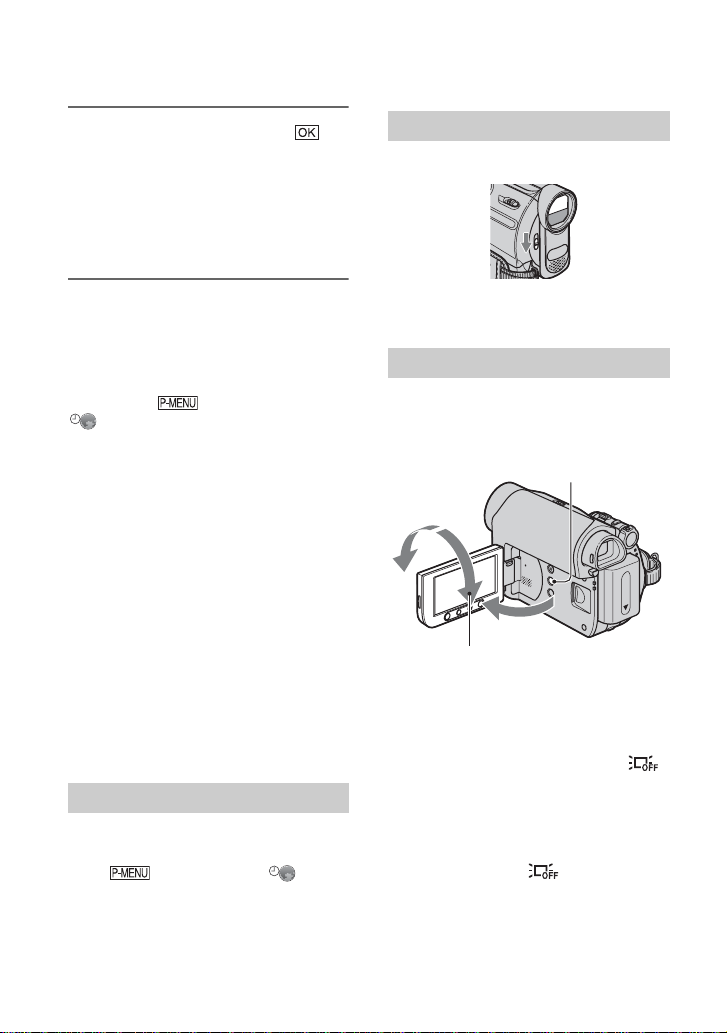
步驟 3:開啓電源並設定日期和
時間 (續上頁)
步驟 4:請在錄製前 調整設定
3 設定 [ 月 ](月),然後觸碰 ,並
重複此動作設定[日](日)、小時
和分鐘。
將午夜設爲 12:00 AM。
將正午設爲 12:00 PM。
時鐘便會開始計時。
若要關閉電源
將 POWER 開關切換至 OFF (CHG)。
若要重設日期和時間
您可以觸碰 t [MENU] t
( 時間 /LANGUAGE) t [ 日期和時
鐘設定 ] (第28頁)來設定想要的日期
和時間。
b 注意事項
• 如果您連續3個月左右不使用攝影機,則內建
充電電池便會完全放電,日期和時間設定便
可能會從記憶體中清除。這時,請對充電電
池充電,然後再設定日期和時間(第 74 頁)。
• 購買時,電源將會設定爲如果攝影機無任何
操作達 5 分鐘左右,電源會自動關閉以節省
電池電力 ([ 自動關機 ],第 45 頁)。
z 訣竅
• 雖然進行錄製時日期和時間不會顯示,但會
自動記錄在錄影帶上,並在播放時顯示
(請參見第 44 頁的 [ 資料代碼 ] (操作
Easy Handycam 期間,您僅能設定 [ 日期 /
時間 ]))。
• 若觸摸屏上的按鈕沒有正確運作,請調整觸
摸屏 (校準)(第 72 頁)。
變更語言設定
您可以變更畫面語言顯示,以指定的語
言顯示訊息。
觸碰 t [MENU] t
(時間 /LANGUAGE) t [LANGUAGE],
然後選擇想要的語言。
打開鏡蓋
滑動 LENS COVER 開關至 OPEN。
錄製後,請將 LENS COVER 開關設至
CLOSE 以關閉鏡蓋。
LCD 螢幕
打開液晶面板,使其與攝影機呈 90 度
(1),然後將其旋轉到錄製和播放的
最佳角度 (2)。
DISP/BATT INFO
180 度
(最大)
2
1
90 度
(最大)
若要關閉液晶螢幕背光以延長電池
使用時間
按住 DISP/BATT INFO 幾秒鐘直至
出現。
當您在非常明亮的條件下,或當您想要
節約電池電量時,此項設定非常實用。
記錄的影像不會受到此項設定的影響。
若要打開 LCD 背光,則按住 DISP/BATT
INFO 數秒鐘,直至 消失。
b 注意事項
• 打開或調整液晶面板時切勿意外按到液晶螢
幕外框上的按鈕。
與攝影機呈 90 度
12
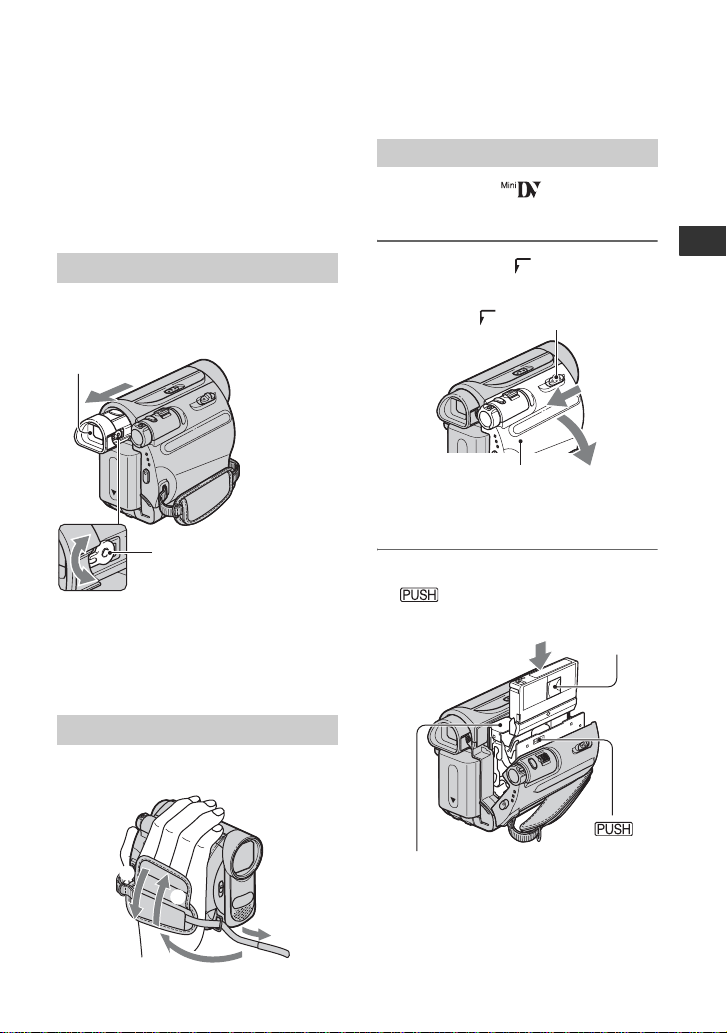
z 訣竅
{DO NOT PUSH}
• 如果將液晶面板向鏡頭一側旋轉 180 度,則
您可以使液晶螢幕面朝外關閉液晶面板。此
項操作很適合播放操作。
• 請參見 [LCD/取景器設定 ]-[LCD亮度](第43
頁)來調整液晶螢幕亮度。
• 請按下 DISP/BATT INFO 來開啓或關閉螢幕指
示 (如電池資訊等)。
取景器
您可以使用取景器檢視影像以節省電
力,或是很難在液晶螢幕上觀看影像時
使用取景器。
取景器
取景器鏡頭調整桿
移動調整桿直到影像清晰
爲止。
z 訣竅
• 您可以藉由選擇 [LCD/取景器設定 ]-[觀景窗
背光亮度 ] (第 43 頁)來調整取景器的背光
亮度。
步驟 5:置入一卷錄 影帶或 “Memory Stick Duo”
卡式錄影帶
只能使用小型 DV 錄影帶 (第 67
頁)。
1 沿箭頭方向滑動 OPEN/EJECT 控制
桿並保持不放,然後打開蓋子。
OPEN/EJECT 控制桿
蓋子
錄影帶槽會自動伸出並打開。
2 將錄影帶窗口朝外置入,然後按
。
輕輕按下錄影帶背面中央部位。
視窗
入門指南
腕帶
收緊腕帶並正確握持攝影機。
4
錄影帶槽
1
2
3
錄影帶槽會自動滑回原位。
b 注意事項
• 請勿在錄影帶槽滑回原位時藉由按下標
示 的部分來強迫錄影帶槽
關閉。這可能會導致故障。
續下頁
,
13

步驟 5:置入一卷錄影帶或 “Memory Stick Duo”(續上頁)
3 關閉蓋子。
若要退出錄影帶
請依照與步驟 1 中說明的相同程序來打
開蓋子,然後取出錄影帶。
z 訣竅
• 可錄製時間視[ 拍攝模式](第43頁) 而有
所不同。
“Memory Stick Duo”
您只能使用含有 或
Stick Duo”記憶卡 (第 68 頁)。
標誌的 “Memory
1 打開液晶面板。
2 以正確方向將 “Memory Stick Duo”
插入 “Memory Stick Duo”插槽,
直至聽到喀嗒聲。
存取燈
若要退出 “Memory Stick Duo”
輕輕推一下並將 “Memory Stick Duo”
沿攝影機機身滑出。
b 注意事項
• 當存取燈亮起或閃爍時,則表示您的攝影機
正在讀取 / 寫入資料。切勿搖動或敲打攝影
機、關閉電源、退出 “Memory Stick Duo”
或取出電池組。否則,可能損壞影像資料。
• 另外,如果以錯誤的方向強行將 “Memory
Stick Duo”插入 “Memory Stick Duo”插
槽,則可能損壞 “Memory Stick Duo”插槽
或影像資料。
• 請勿以手指強行取出“Memory Stick Duo”,
因爲這可能會損壞記憶卡。
• 插入或退出 “Memory Stick Duo”時,請小
心不要讓“Memory Stick Duo”彈出並掉落。
z 訣竅
• 可錄製影像的數量視影像品質或影像尺寸而
變化。詳細資訊,請參閱第 36 頁。
14
有 v 標誌的面朝向液晶螢幕
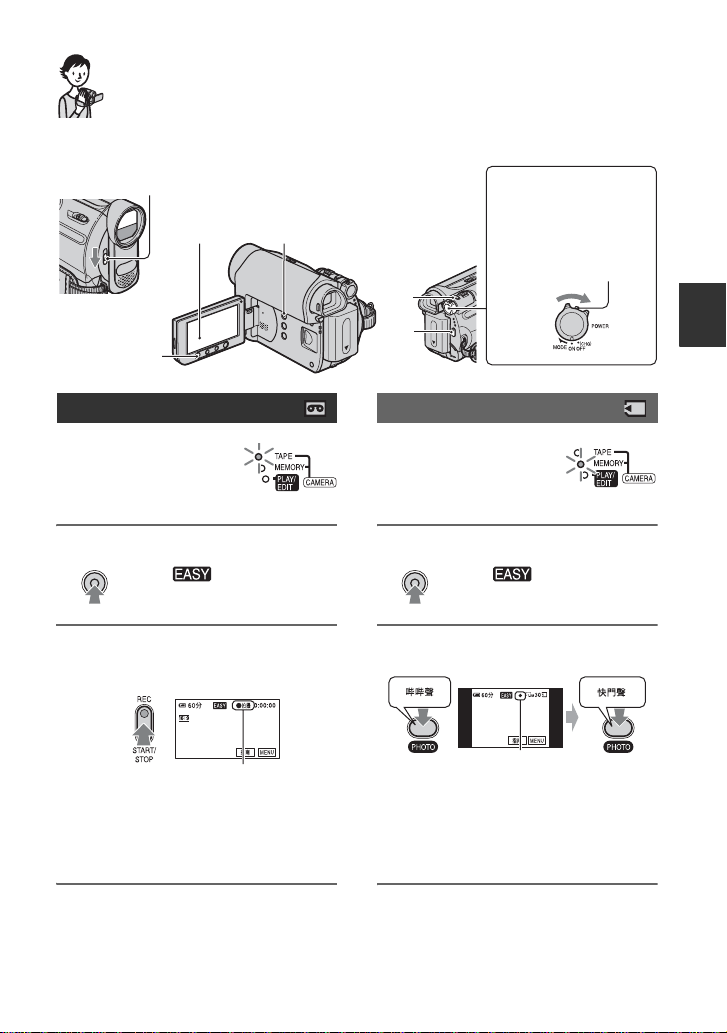
錄製 / 播放
B A
簡單地錄製 / 播放 (Easy Handycam)
使用 Easy Handycam 操作,大多數攝影機設定都將自動調整至最佳狀態,可讓您不需
要執行詳細的調整。螢幕字型會變大以方便您觀看。
打開鏡蓋 (第12頁)。
D
E
若 POWER 開關是設定爲
OFF (CHG),請滑動該開
關同時按住綠色按鈕。
C
影片
1 重複滑動 POWER開關E
來打開 CAMERA-TAPE 指
示燈。
2 按 EASY A。
EASY
會出現在螢幕上
B。
3 按 REC START/STOP F ( 或 C) 來
開始錄製。 *
指示從[預備拍攝]
變爲 [z 拍攝 ]。
若要停止錄製,再按一次 REC
START/STOP。
*
影片便會以 SP (標準播放)模式錄製在卡帶上。
**
靜態影像會以 [ 細緻 ] 的品質記錄在 “Memory Stick Duo”上。
F
靜態影像 (4:3)
1 重複滑動 POWER開關 E
來打開 CAMERA-MEMORY
指示燈。
2 按 EASY A。
EASY
會出現在螢幕上
B。
3 按 PHOTO D 開始錄製。 **
輕輕按住來調整對焦。完全按下開始錄製。
閃爍的 t 亮起
錄製/播放
續下頁
,
15

簡單地錄製 / 播放 (Easy Handycam) (續上頁)
播放影片 / 靜態影像
滑動 POWER 開關 E 來打開 PLAY/EDIT 指示燈。如下圖所示觸碰顯示幕上的按鈕 B。
影片
觸碰 ,然後觸碰
開始播放。
靜態影像
觸碰 t /
來選擇影像。
A 指南 (第 23 頁)
B 倒帶/快轉
C 停止
D 播放 / 暫停按鈕
A 指南 (第23頁)
B 錄影帶播放
C 上一張/下一張
D 刪除 (第 52 頁)
x 若要取消 Easy Handycam 作業
請再按一次 EASY A, 便會從螢幕上消失。
x Easy Handycam 運作時可調整的選單設定
觸碰 [MENU] 來顯示可調整的選單設定。關於設定的詳細資訊,請參見第 28 頁。
• 幾乎所有的設定值皆會自動恢復爲預設值 (第 29 頁)。
• 在 Easy Handycam 操作時不會顯示出來。
• 若您想要新增任何效果或設定值至影像中,請取消 Easy Handycam 作業。
x Easy Handycam 運作時無法使用的按鈕
Easy Handycam 操作時,下列按鈕無法使用。若在執行 Easy Handycam 作業時嘗試
執行而無法執行作業,便會出現 [ 在進行 Easy Handycam 操作時無效 ]。
• BACK LIGHT 按鈕 (第 19 頁)
• 按住 DISP/BATT INFO 按鈕 (第 12 頁)
• WIDE SELECT 按鈕 (在 CAMERA-MEMORY 模式中)(第 20 頁)
• PHOTO 按鈕 (在 CAMERA-TAPE 模式中)(第 17 頁)
16
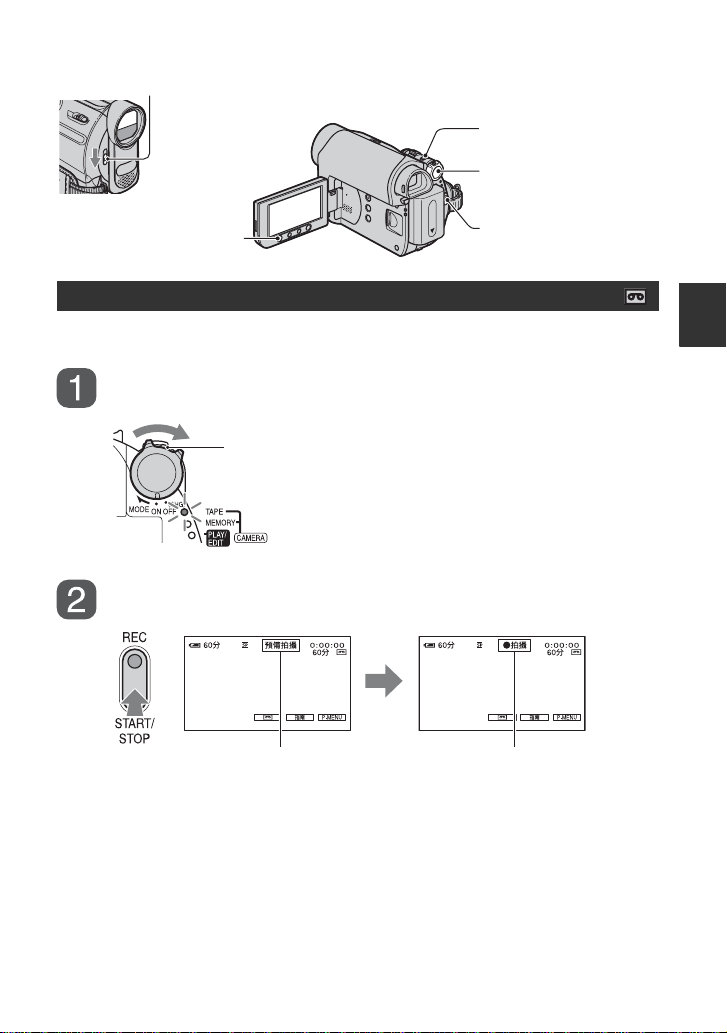
錄製
打開鏡蓋 (第
12 頁)。
PHOTO
POWER 開關
REC START/
STOP B
REC START/
STOP A
錄製影片
影片會錄製在錄影帶上。
向箭頭方向重複滑動 POWER 開關打開 CAMERA-TAPE 指示燈。
若 POWER 開關是設定爲 OFF (CHG),
請滑動該開關同時按住綠色按鈕。
按 REC START/STOP A (或 B)。
[預備拍攝] [z 拍攝 ]
若要停止錄製,再按一次 REC START/STOP。
b 注意事項
• 您無法使用本攝影機錄製影片到 “Memory Stick Duo”上。
z 訣竅
• 當在錄影帶上錄製影片時,或處於待機模式時,您可以藉由完全按下 PHOTO 來於“Memory Stick
Duo”上錄製靜態影像。靜態影像在 16:9 的螢幕上的影像大小將會固定爲 [0.2M] 或是在 4:3 螢
幕中固定爲 [VGA (0.3M)]( 第 36 頁 )。
錄製/播放
續下頁
,
17

錄製 (續上頁)
錄製靜態影像
靜態影像會錄製到 “Memory Stick Duo”上。
向箭頭方向重複滑動 POWER 開關打開 CAMERA-MEMORY 指示燈。
若 POWER 開關是設定爲 OFF (CHG),
請滑動該開關同時按住綠色按鈕。
輕輕按住 PHOTO 來調整焦距,然後完全按下該按鈕。
閃爍 b 亮起
可聽到快門聲。當 消失時,便已經錄下影像了。
若要檢查 “Memory Stick Duo”上最後錄製的影像
請觸碰 。若要刪除影像,請觸碰 t [是]。
z 訣竅
• 請參見第 35 頁以了解影像品質、影像大小或可錄製的影像數量。
18

縮放
您可以用電動變焦控制桿或液晶螢幕外
框上的縮放按鈕將影像放大至原尺寸的
25 倍。
在黑暗處進行錄製 (NightShot plus)
較廣的視角:(廣角)
較近的視角:(攝遠)
輕輕移動電動變焦控制桿進行慢速縮
放。大幅度移動縮放控制桿來進行快速
縮放。
b 注意事項
• 當電動變焦控制桿設至 T (攝遠)時,您可
能無法使用 [STEADYSHOT] 有效降低影像的
模糊度。
• 請確定您的手指一直放在電動變焦控制桿
上。若您將手指從電動變焦控制桿移開,便
可能會一併錄下電動變焦控制桿的操作聲
音。
• 您無法使用液晶螢幕外框上的縮放按鈕來改
變縮放速度。
• 若要獲得清晰的焦距,在廣角情況下攝影機
和拍攝對象之間的最短距離約 1 cm,在攝遠
情況下則約爲 80 cm。
z 訣竅
• 如果您想要使變焦等級超過 25 倍,您可以設
定[數位變焦](第34頁)。
紅外線連接埠
將 NIGHTSHOT PLUS 開關設至 ON。( 與
[ “NIGHTSHOT PLUS”] 便會出現。)
b 注意事項
• NightShot plus 與 Super NightShot plus功
能皆是使用紅外線。因此,切勿讓手指或其
他物體蓋住紅外線埠。如果有安裝轉換鏡頭
(選購),則請取下轉換鏡頭。
• 當自動對焦困難時,請使用手動對焦 ([ 對
焦 ],第 33 頁)。
• 切勿在明亮的地方使用 NightShot plus 與
Super NightShot plus 功能。否則可能會導
致故障。
z 訣竅
• 若要錄製更亮的影像,請使用 Super
NightShot plus 功能 (第 34 頁)。若要錄
製更接近原始色彩的影像,請使用 Color
Slow Shutter 功能 (第 34 頁)。
調整背光對象的曝光
若要調整背光對象的曝光值,請按 BACK
LIGHT 來顯示 .。若要取消背光功能,
則再按一次 BACK LIGHT。
續下頁
,
錄製/播放
19
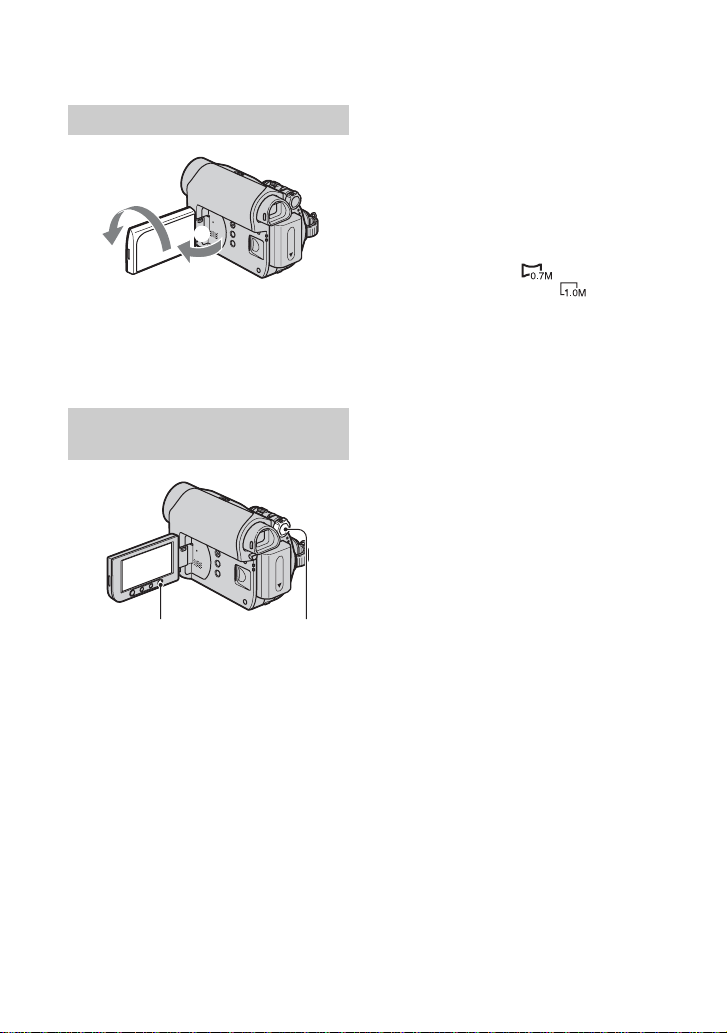
錄製 (續上頁)
在鏡射模式下錄製
2
1
將 LCD 螢幕打開與攝影機呈 90 度(1),
然後將其朝鏡頭一側(2)旋 轉 1 8 0 度 。
z 訣竅
• LCD顯示幕上便會出現拍攝對象的鏡射影像,
但在錄製時影像則是正常的。
選擇錄製影像時的畫面比例
(16:9 或 4:3)
WIDE SELECT POWER 開關
選擇影片的畫面比例
1 將 POWER 開關切換至 CAMERA-TAPE。
2 反覆按 WIDE SELECT 選擇想要的螢幕
畫面比例。
z 訣竅
• 4:3 和 16:9 的影像顯示差距會依照錄製時的
變焦位置而有所不同。
• 如果在電視機上播放影像,請設定 [ 電視模
式 ],以電視機的畫面比例進行播放 (第 26
頁)。
• 當將[電視模式 ]設定爲[4:3] 來觀看16:9 畫
面比例錄製成的影像時,影像可能因對象不
同而變地粗糙 (第 26 頁)。
選擇靜態影像的畫面比例
1 將 POWER 開關切換至 CAMERA-MEMORY。
影像的畫面比例便會切換爲 4:3。
2 反覆按 WIDE SELECT 選擇想要的螢幕
畫面比例。
b 注意事項
• 在 16:9(寬螢幕)模式中,靜態影像的影像
大小固定爲 [0.7M]( )。在 4:3 模式中,
您最大可以選擇 [1.0M] ( )。
z 訣竅
• 有關可錄製影像數量,請參閱第 36 頁。
20

播放
向箭頭方向重複滑動 POWER 開關來開啓 PLAY/EDIT 指示燈。
若 POWER 開關是設定爲 OFF (CHG),
請滑動該開關同時按住綠色按鈕。
播放影片
觸碰 ,然後觸碰 開始播放。
隨著您觸碰 * 來播放 / 暫停
停止** 倒帶/快轉
* 若暫停播放超過 3 分鐘,播放作業便會自動停止。
** 當插入有錄製影像的 “Memory Stick Duo”且錄影帶並未播放時會顯示 而非 。
若要調整音量
觸碰 t [ 音量 ],然後按 / 來調整音量。
z 訣竅
• 如果您在 中無法找到 [ 音量 ],則請觸碰 [MENU] (第 28 頁)。
若要在播放過程中搜尋場景
在播放時觸碰並按住 / (影像搜尋),或在快轉或倒帶時按住 / (跳
躍掃描)。
z 訣竅
• 您可以各種模式進行播放 ([ 多種速度播放 ],第 41 頁)。
錄製/播放
續下頁
,
21

播放 (續上頁)
觀看靜態影像
請觸碰 。
最近錄製的影像便會顯示出來。
切換播放媒體 *
上一張/下一張 進入索引畫面顯示
* 錄影帶播放螢幕上顯示 。
若要在索引畫面上顯示 “Memory Stick Duo”中的影像
請觸碰 。觸碰其中一張影像來回到單張顯示模式。
A 前/後6張
B 切換到索引畫面之前顯示的影像。
若要觀看其他資料夾中的影像,請觸碰 t t [ 播放用資料夾 ],
用 / 選擇一個資料夾,然後觸碰 (第 37 頁)。
22

使用播放變焦
您可以將錄製的影像放大到原大小的
1.1至5倍。
使用電動變焦控制桿或液晶螢幕外框上
的變焦按鈕來調節縮放比例。
1 播放您要放大的影像。
2 用 T (攝遠)將影像放大。
畫面會被框住。
3 在您想顯示在顯示外框中央位置的點
上觸碰一下螢幕。
4 用 W (廣角)/T (攝遠)調整放大倍
數。
若要取消,請觸碰 [ 結束 ]。
b 注意事項
• 您無法使用液晶螢幕外框上的縮放按鈕來改
變縮放速度。
使用指南功能 (使 用指南)
您可以使用指南功能 (使用指南)輕易
地選擇想要的設定畫面。
您的攝影機有以下三樣指南功能。
拍攝指南 : 帶您到有關錄製的設定畫
面。
有效指南 : 帶您到有關基本操作的設定
畫面。
顯示指示 : 讓您可以查看 LCD 顯示幕上
出現的每項指示含義。關於
詳細資訊,請參見第 83 頁。
1 請觸碰[指南]。
2 選擇想要的項目。
如錄製夜景
觸碰[拍攝指南] t [ 選取場景 ]
t / 來顯示[保持夜景狀
態]。
3 請觸碰[設定]。
會出現想要的設定畫面。
依據您的目的調整設定。
錄製/播放
Easy Handycam 運作時無法使用的
設定
Easy Handycam 操作期間,無法使用部
分項目。若企圖操作的設定無法使用,
但仍想使用該設定,請觸碰 [ 設定 ] 來
顯示螢幕指示。按照指示取消 Easy
Handycam 操作,然後選擇該設定。
z 訣竅
• 若在步驟 3 中無法顯示 [ 設定 ],請依照螢幕
上的指示。
23

搜尋開始位置
搜尋最近一次錄製的最後一個 場景 (END SEARCH)
當您錄製在錄影帶後,一旦退出錄影帶,
[ 終點搜尋 ] 將無法運作。
確認 CAMERA-TAPE 指示燈亮起 (第 17
頁)。
觸碰 t 。
按此處將取消操作。
最近一次錄製的最後一個場景會播放
約 5 秒鐘,並且攝影機在最後一次錄
製內容結束位置進入待機模式。
b 注意事項
• 當錄影帶上錄製部分之間有空白部分時,[終
點搜尋 ] 將無法正確運作。
z 訣竅
• 您也可以從選單選擇 [ 終點搜尋 ]。當 PLAY/
EDIT 指示燈亮起時,在個人選單中選擇 [ 終
點搜尋]捷徑(第28頁)。
手動搜尋 (EDIT SEARCH)
您可以一邊觀看螢幕上的影像,一邊搜
尋開始播放下一段錄影的開始點。在搜
尋過程中將不會播放聲音。
確認 CAMERA-TAPE 指示燈亮起 (第 17
頁)。
1 請觸碰 。
2 觸碰並按住 (向後)/ (向
前),並在您想要開始錄製的點放
開。
檢查最近一次錄製的場景
(錄製回顧)
您可以在停止錄影帶之前觀看約 2 秒鐘
剛錄製的場景。
確認 CAMERA-TAPE 指示燈亮起 (第 17
頁)。
24
觸碰 t 。
播放最後錄製場景的最後 2 秒鐘
(近似值)。然後,攝影機便會被設
定爲待機。

快速搜尋想要的場景 (零點設 定記憶)
確認 PLAY/EDIT 指示燈亮起(第 21 頁)。
mREW
PLAY
STOP
DISPLAY
ZERO SET MEMORY
若要取消作業
倒帶前再按一次 ZERO SET MEMORY。
b 注意事項
• 時間代碼和錄影帶計數器之間可能有幾秒鐘
的差異。
• 如果錄影帶上錄製部分之間有空白部分,零
點設定記憶功能將無法正確運作。
透過錄製的日期搜尋場景 (日 期搜尋)
您可以尋找錄製日期改變的點。
確認 PLAY/EDIT指示燈亮起(第 21 頁)。
錄製/播放
1 在播放時,在您稍候想要尋找的點,
按下遙控器上的 ZERO SET MEMORY。
錄影帶計數器便會重設爲
“0:00:00”並且 螢幕上會出現。
如果沒有顯示錄影帶計數器,則請按
DISPLAY。
2 當您想要停止播放時按 STOP。
3 按 mREW。
當錄影帶計數器到達“0:00:00”時,
錄影帶便會自動停止。
錄影帶計數器會返回至時間代碼顯
示,零點設定記憶畫面將會消失。
4 按 PLAY。
從錄影帶計數器上指定的“0:00:00”
點開始播放。
SEARCH M.
./>
STOP
1 按遙控器上的 SEARCH M.。
2 按 . (上一個)/> (下一個)
來選擇錄製日期。
若要取消作業
按 STOP。
b 注意事項
• 當錄影帶上錄製部分之間有空白部分,日期
搜尋功能將無法正確運作。
25
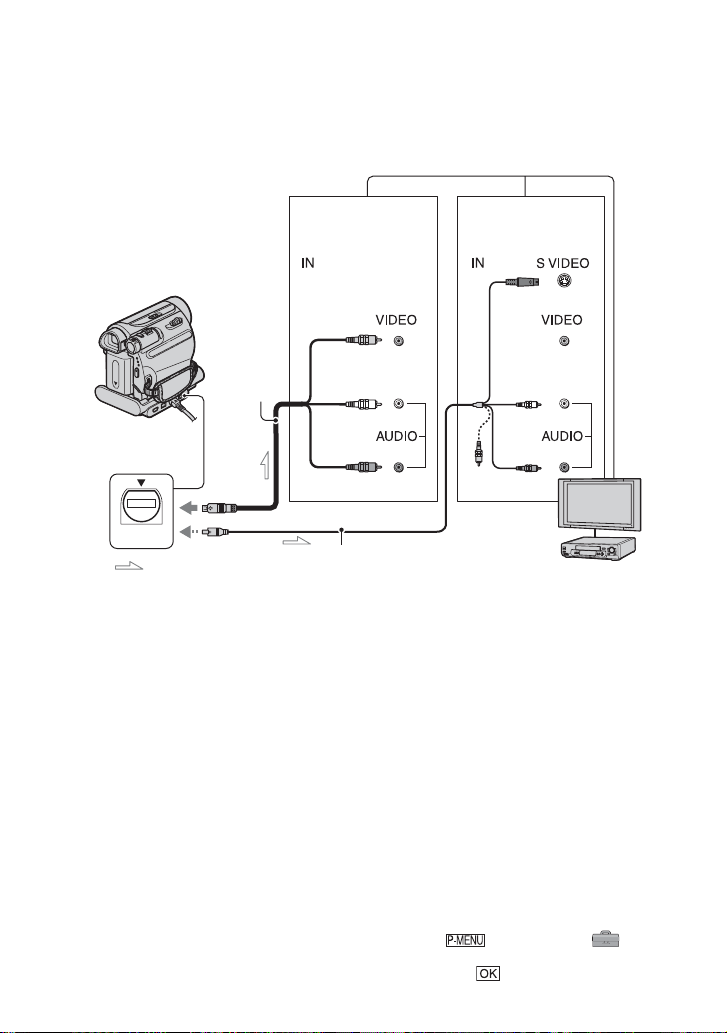
在電視機上播放影像
您可以使用 A/V 連接電纜(1)或含有 S VIDEO 的 A/V 連接電纜 (2)將攝影機連接
至電視機或錄影機的輸入插孔。請使用隨機提供的交流電變壓器將攝影機連接至牆上
插座來進行此項操作 (第 8 頁)。請亦參見要連接的裝置所提供的操作手冊。
1
A/V OUT 插孔
A/V OUT
:訊號流
A A/V 連接電纜 (隨機提供)
Handycam Station 與您的攝影機皆配備了
A/V OUT 插孔 (第 79,80 頁)。將 A/V 連
接電纜連接至 Handycam Station 或攝影
機,這視您的設定而定。
B 含有 S VIDEO 的 A/V 連接電纜(選購)
當 S VIDEO 電纜與 A/V 連接電纜配合使
用時,透過 S VIDEO 插孔連接至另一部裝
置時,將可產生比使用隨機提供的 A/V 連
接電纜連接更真實的影像。
連接 A/V 連接電纜的白色和紅色插頭
(左 / 右聲道)與 S VIDEO 插頭 (S VIDEO
頻道)。此時,不需要連接黃色 (標準視
訊)插頭。僅連接 S VIDEO 將無法輸出聲
音。
b 注意事項
• 切勿同時將 A/V 連接電纜連接至 Handycam
Station 和您的攝影機,因爲這樣可能會產
生影像失真現象。
26
無 S VIDEO 插孔
的裝置
(黃色)
(白色)
(紅色)
2
z 訣竅
• 您可以將[顯示輸出]設定爲[影音輸出/
螢幕 ],來於電視機螢幕上顯示時間代碼
(第 45 頁)。
透過錄影機將攝影機連接至電視機
時
請將攝影機連接至錄影機上的 LINE IN
輸入。若錄影機有配備輸入選擇器的話,
請將錄影機上的輸入選擇器設定爲 LINE
(VIDEO 1,VIDEO 2 等等)。
若要依照連接的電視機來設定畫面
比例 (16:9 或 4:3)
請依照電視機的螢幕尺寸來變更影像的
畫面比例。
1 重複滑動POWER 開關來打開 PLAY/EDIT指
2 觸碰 t [MENU] t (基本
有 S VIDEO 插孔
的裝置
(黑色)
(白色)
(紅色)
(黃色)
錄影機或電視機
示燈。
設定 ) t [電視模式] t [16:9] 或
[4:3] t 。

b 注意事項
• 當 [ 電視模式 ] 設定爲 [4:3] 時,或影像的畫
面比例在 16:9 與 4:3 之間切換時,影像可
能會抖動。
• 在一些 4:3 電視機上,以4:3畫面比例錄製的
靜態影像可能無法以全螢幕模式顯示。這並
不是故障。
• 當您在與 16:9 訊號不相容的 4:3 電視機上播
放以 16:9 畫面比例錄製的影像時,請將
[ 電視模式 ] 設定爲 [4:3]。
• 當您將攝影機連接至與 ID-1/ID-2 系統相
容的電視機並播放錄影帶時,請將 [ 電視模
式 ] 設爲 [16:9]。電視機會根據播放的影像
自動切換畫面比例。
當電視機爲單聲道時 (電視機只有
一個聲音輸入插孔)
請將 A/V 連接電纜的黃色插頭連接至視
訊輸入插孔,將白色 (左聲道)或紅色
(右聲道)插頭連接至電視機或錄影機
的聲音輸入插孔。
錄製/播放
27
